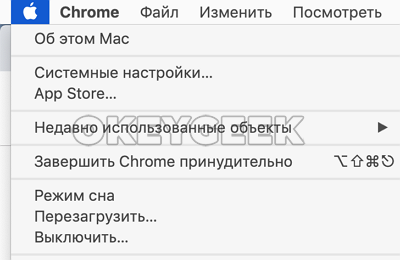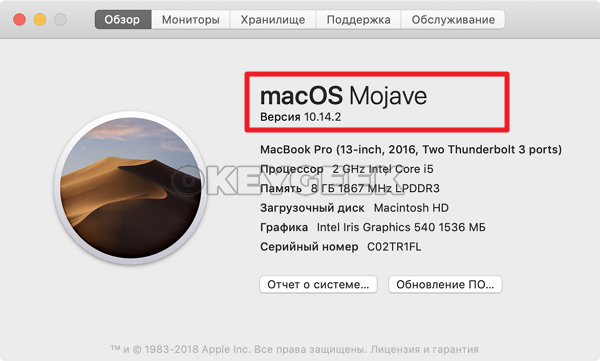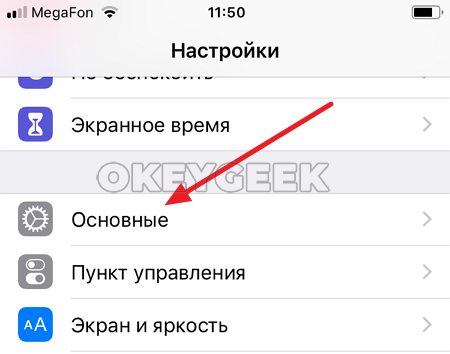Как узнать версию MacOS и iOS

Оглавление: 1. Как узнать версию MacOS на Macbook или iMac 2. Как узнать версию iOS на iPhone или iPad
Как узнать версию MacOS на Macbook или iMac
Чтобы посмотреть версию настольной операционной системы от Apple, достаточно на исследуемом компьютере под управлением MacOS нажать в левом верхнем углу на значок яблока. После этого появится выпадающее меню, в котором следует выбрать пункт “Об этом Mac”.
Откроется информационное окно, в котором на вкладке “Обзор” можно посмотреть версию операционной системы, и ее название.
Стоит отметить, что компания Apple каждый год выпускает крупное обновление своей операционной системы MacOS, и в течение года выходят небольшие апдейты, которые, в первую очередь, направлены на исправление ошибок. Если у вас интересуются, какая версия MacOS установлена на компьютере, чаще всего речь идет именно о мажорной версии, то есть о той, которая обновляется каждый год.
Мажорное обновление операционной системы получает новую цифру после версии “10.”, а также собственное название. На скриншоте выше можно видеть, что мажорная версия операционной системе на исследуемом компьютере — это MacOS Mojave под номером 10.14.
Стоит отметить, что полную версию операционной системы указанным выше способом не посмотреть. Дело в том, что каждое обновление имеет не только цифровое обозначение, но и цифро-буквенную комбинацию. Данная информация крайне редко нужна, но не будет лишним знать, как ее определить. Эту информацию можно найти, если нажать на яблоко в левом верхнем углу, а когда раскроется меню зажать кнопку Option (Alt), и перейти в раздел “Информация о системе”.
Здесь в левом меню переключитесь на пункт “ПО”, после чего справа в графе “Версия системы” будет указана полная актуальная версия MacOS, установленная на конкретном устройстве.
Как можно видеть, в первом способе указывается версия 10.14.2, а во втором варианте 10.14.2 (18C54).
Как узнать версию iOS на iPhone или iPad
На мобильной операционной системе определить версию, на которой в данный момент работает устройство, не сложнее. Для этого нужно зайти в приложение “Настройки”, а далее перейти в раздел “Основные”.
Здесь перейдите в пункт “Об этом устройстве”.
Среди информации об устройстве есть строка “Версия” — это и есть версия iOS, установленная в данный момент на вашем устройстве.